Nota
L'accesso a questa pagina richiede l'autorizzazione. È possibile provare ad accedere o modificare le directory.
L'accesso a questa pagina richiede l'autorizzazione. È possibile provare a modificare le directory.
Importante
Il supporto per i dispositivi Surface Hub 2S che eseguono Windows 10 Team edizione termina il 14 ottobre 2025. Per evitare interruzioni del servizio, è consigliabile usare l'opzione di migrazione software senza problemi per passare a Microsoft Teams Rooms in Windows in qualsiasi momento prima della fine del supporto.
A differenza delle versioni standard di Windows 10, non è disponibile alcuna opzione di supporto estesa per Windows 10 Team'edizione al termine del supporto.
Quando avvii Surface Hub per la prima volta, il dispositivo entra automaticamente in modalità di configurazione per la prima volta per guidarti nella configurazione dell'account e nelle impostazioni correlate.
Per Surface Hub 3, vedi Configurazione per la prima volta per Surface Hub che esegue Microsoft Teams Rooms in Windows.
Suggerimento
Come complemento di questo articolo, è consigliabile usare Surface Hub e Microsoft Teams Rooms guida alla configurazione automatica quando si accede al Amministrazione Microsoft 365 Center. Questa guida personalizza l'esperienza in base all'ambiente in uso. Se si è ospitati in Exchange Online e si usa Microsoft Teams, la guida creerà automaticamente l'account del dispositivo con le impostazioni corrette. In alternativa, usarlo per convalidare gli account di risorse esistenti per trasformarli in account dispositivo Surface Hub compatibili. Per esaminare le procedure consigliate senza accedere e attivare le funzionalità di installazione automatica, passare al portale di installazione di Microsoft 365.
Nota
È possibile automatizzare il processo di installazione con un pacchetto di provisioning per garantire un'esperienza coerente tra più surface hub.
Informazioni di base
Per impostazione predefinita, Cortana è abilitata per guidare l'utente durante il processo. Per disattivare l'assistenza di Cortana, selezionare l'icona del microfono.
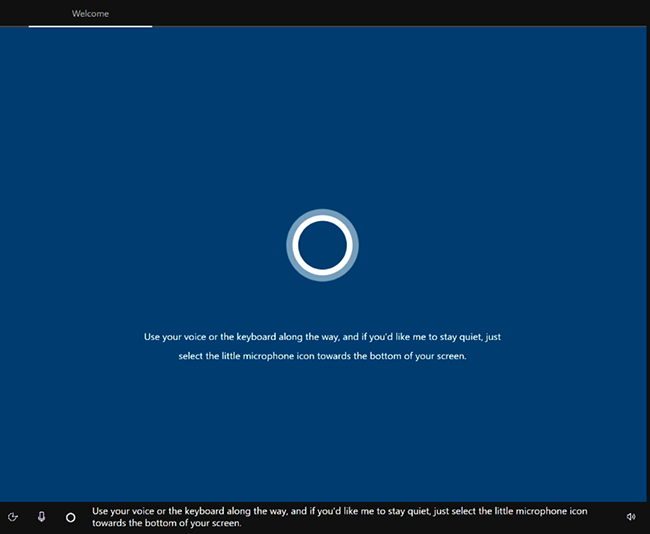
Selezionare l'area. Confermare l'area rilevata automaticamente e selezionare Sì.
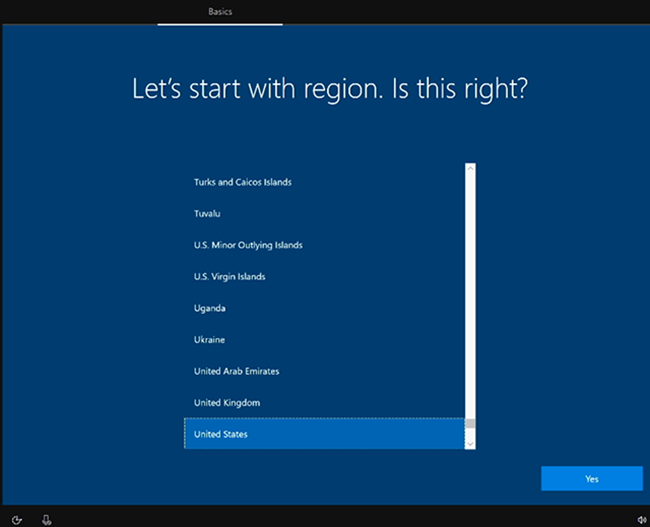
Confermare il layout della tastiera. Seleziona Sì.
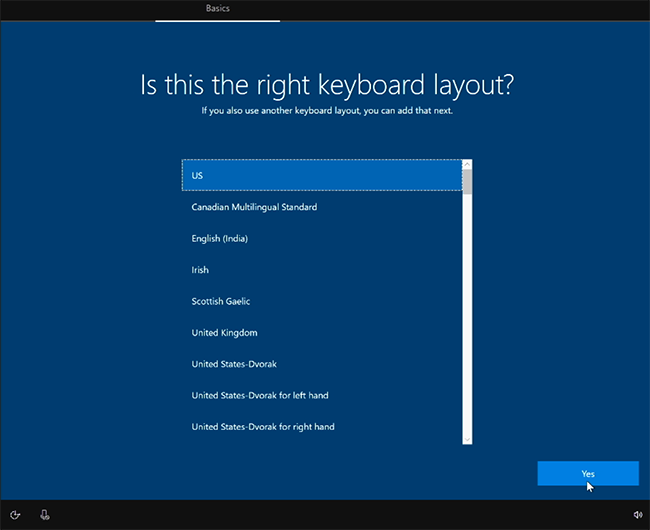
Per aggiungere una seconda tastiera, selezionare Aggiungi layout. In caso contrario, selezionare Ignora.
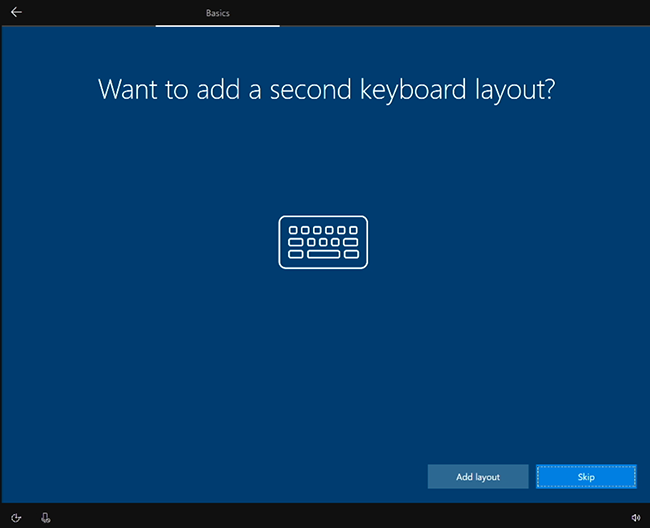
Connettersi a una rete. Se è già stato collegato un cavo Ethernet, Surface Hub si connette automaticamente alla rete. In alternativa, è possibile connettersi a una rete wireless. Nota: Non è possibile connettersi a una rete wireless negli hotspot (portali vincolati) che reindirizzano le richieste di accesso al sito Web di un provider. Seleziona Avanti.
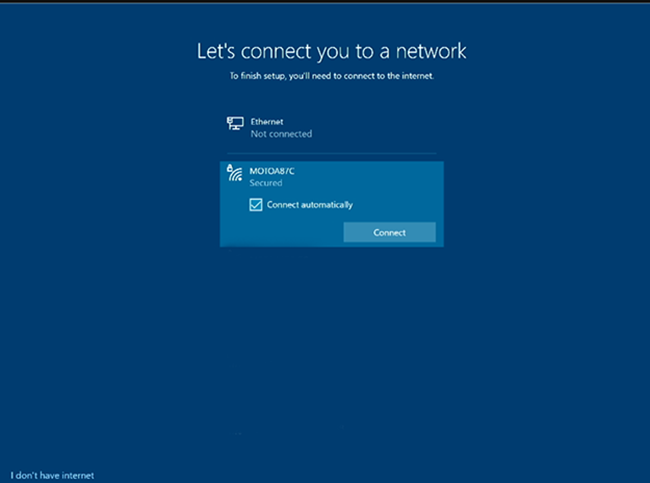
Accettare Windows 10 contratto di licenza. Selezionare Accetta.
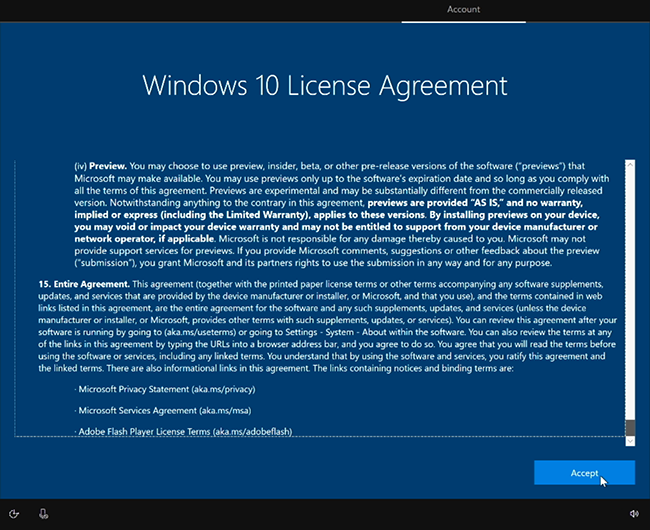
Immettere le informazioni sull'account del dispositivo usando un indirizzo UPN (user@contoso.com) o un indirizzo di dominio di livello inferiore (CONTOSO\utente). Usare il formato corrispondente all'ambiente e immettere la password.
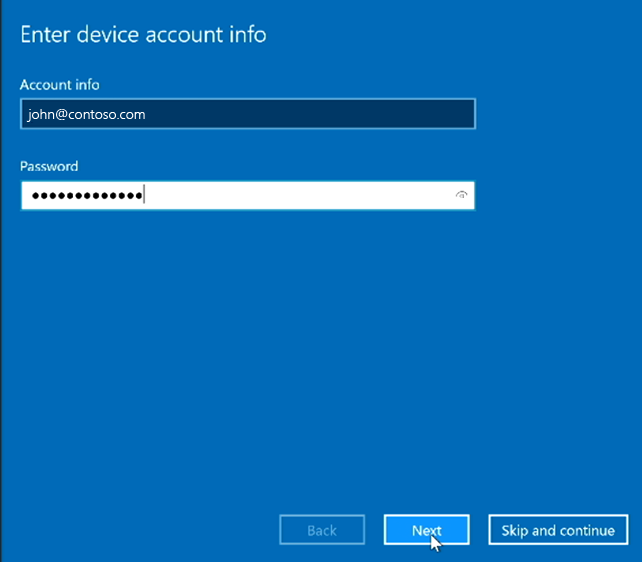
| Ambiente | Formato richiesto per l'account del dispositivo |
|---|---|
| L'account del dispositivo è ospitato solo online | username@contoso.com |
| L'account del dispositivo è ospitato solo in locale | CONTOSO\utente |
| L'account del dispositivo è ospitato online e locale (ibrido) | CONTOSO\utente |
Nota
È possibile ignorare la configurazione dell'account del dispositivo, ma il dispositivo non sarà completamente integrato nell'infrastruttura. Se viene ignorato, è possibile aggiungere un account del dispositivo in un secondo momento nell'app Impostazioni.
Immettere la password e selezionare Avanti.
Surface Hub rileva automaticamente le informazioni sul server Exchange e sull'indirizzo SIP dal dominio immesso nel passaggio precedente. In alternativa, se necessario, specificare l'indirizzo del server Exchange e selezionare Avanti.
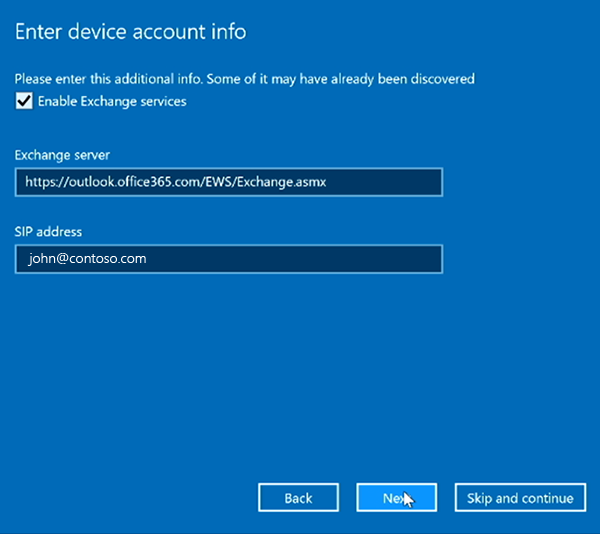
Assegnare al dispositivo il nome . Immettere un nome per il dispositivo o usare quello suggerito. Selezionare Avanti.
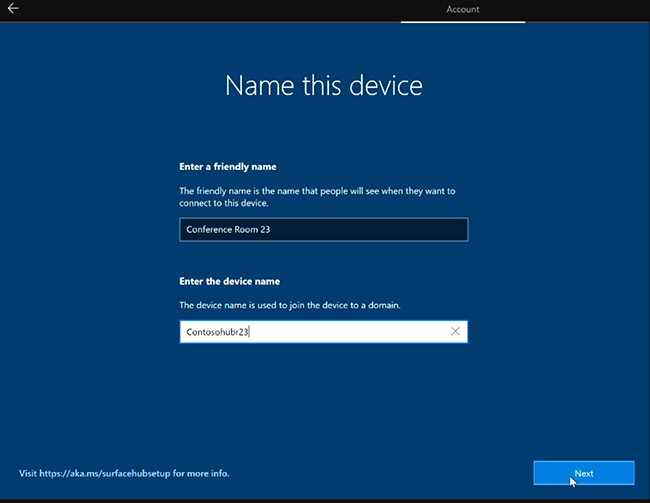
- Il nome descrittivo è visibile nell'angolo inferiore sinistro di Surface Hub 2S e viene visualizzato durante la proiezione al dispositivo.
- Il nome del dispositivo identifica il dispositivo quando è associato ad Active Directory o Microsoft Entra ID e quando si registra il dispositivo con Intune.
Importante
Se si prevede di associare Surface Hub ad Active Directory, il nome del dispositivo deve soddisfare i requisiti standard per i nomi di computer in AD. In caso contrario, l'installazione non riesce.
Suggerimento
Se si vuole abilitare Miracast sull'infrastruttura, il nome del dispositivo deve essere individuabile tramite DNS. A tale scopo, è possibile consentire la registrazione automatica di Surface Hub tramite DNS dinamico o la creazione manuale di un record A o AAAA per il nome del dispositivo di Surface Hub.
Configurare gli account amministratore del dispositivo
È possibile configurare gli amministratori del dispositivo solo durante la prima installazione. Per altre informazioni, vedi:
Scegliere il tipo di account amministratore. Selezionare una delle opzioni seguenti: Active Directory Domain Services, Microsoft Entra ID o Amministratore locale.
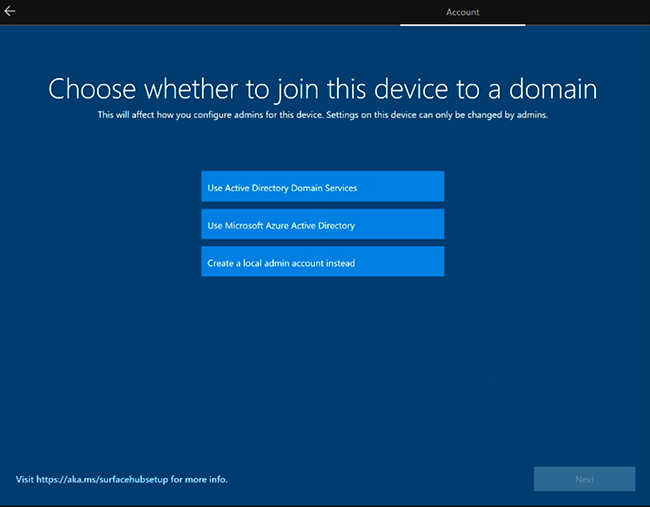
Active Directory Domain Services
- Se si intende usare Surface Hub in un ambiente locale, è possibile associarlo a Active Directory Domain Services. Immettere le credenziali di un utente con le autorizzazioni per aggiungere il dispositivo ad Active Directory.
- Selezionare il gruppo di sicurezza di Active Directory contenente i membri autorizzati ad accedere all'app Impostazioni in Surface Hub 2S.
- Selezionare Fine. Il dispositivo viene riavviato.
Microsoft Entra ID
Se si intende gestire Surface Hub dal cloud usando Microsoft Intune o un provider MDM, selezionare Microsoft Entra ID.
Selezionare Avanti e accedere con un account aziendale o dell'istituto di istruzione. Se reindirizzato, eseguire l'autenticazione usando la pagina di accesso dell'organizzazione e fornire altre credenziali, se richiesto. In caso contrario, immettere la password e selezionare Avanti.
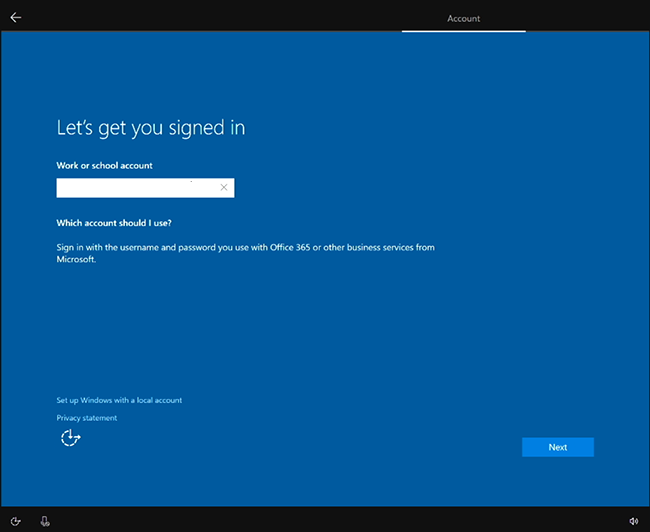
Importante
Microsoft consiglia di usare i ruoli con il minor numero di autorizzazioni. Ciò consente di migliorare la sicurezza per l'organizzazione. Amministratore globale è un ruolo con privilegi elevati che deve essere limitato agli scenari di emergenza quando non è possibile usare un ruolo esistente. Per altre informazioni, vedere le indicazioni consigliate in Configurare account Amministrazione non globali in Surface Hub.
Suggerimento
Per gestire chi può accedere all'app Impostazioni in Surface Hubs, assicurarsi che la registrazione automatica Intune sia abilitata nel tenant prima di aggiungere il dispositivo a Microsoft Entra ID. È quindi possibile usare i criteri di Intune per configurare gli amministratori non globali.
Account amministratore locale
Immettere un nome utente e una password memorabile per l'amministratore locale. Se si dimentica la password dell'amministratore locale, sarà necessario ripristinare il dispositivo e ripetere il processo di installazione.
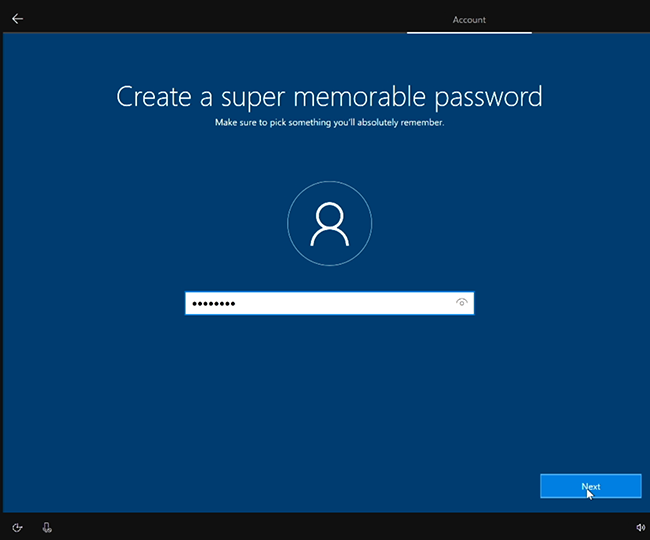
Scegliere le impostazioni di privacy per il dispositivo
Selezionare tra le impostazioni di privacy disponibili e selezionare Accetta.
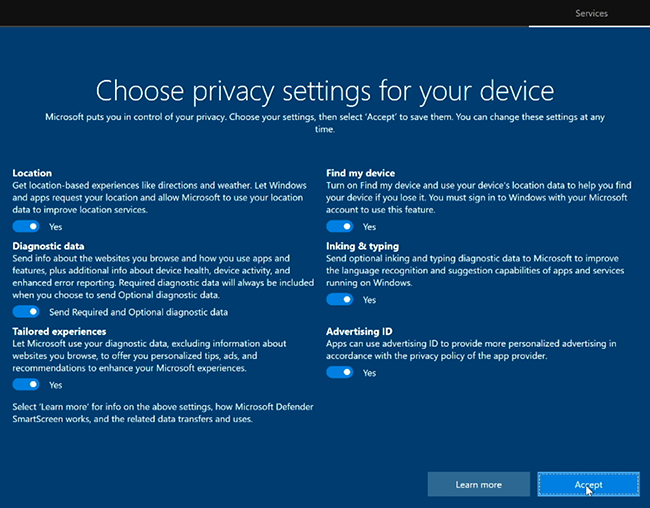
Usare i pacchetti di provisioning
Puoi personalizzare le opzioni di configurazione per la prima volta per garantire un'esperienza coerente tra più Surface Hub.
- Esaminare la documentazione in Creare pacchetti di provisioning e salvare il pacchetto di provisioning in un'unità usb.
- Inserire la chiavetta USB in una delle porte USB quando viene visualizzata la pagina Contratto di licenza (passaggio 6 nella procedura "Introduzione" precedente).
- Quando richiesto, scegliere il pacchetto di provisioning da usare.
- Seguire il resto dei passaggi e rimuovere l'unità USB al primo riavvio che si verifica nel processo di installazione.